Пользователи Android всегда гордились возможностью настроить свои телефоны в соответствии с их индивидуальностью. С новым Samsung Galaxy S7 эти функции все еще есть.
Один из самых быстрых способов изменить внешний вид телефона — изменить шрифт. Это может быть сделано из чисто эстетических соображений, но если вы находите шрифт Samsung Galaxy S7 по умолчанию слишком трудным для чтения, вы можете легко настроить параметры шрифта в соответствии с вашими потребностями.
- Как изменить размер шрифта на Galaxy S7
- Как скачать новые шрифты для Galaxy S7
Как изменить размер шрифта на Galaxy S7
- Проведите пальцем вниз от верхней части экрана, чтобы опустить тень уведомлений .
- Нажмите значок настроек . Это механизм в верхнем правом углу.
- Нажмите Дисплей . Он находится в настройках быстрых настроек в верхней части меню настроек по умолчанию.

- Нажмите « Шрифт» .
- Перетащите ползунок размера шрифта вправо или влево, чтобы увеличить или уменьшить размер шрифта. Вы получили предварительный просмотр изменения размера шрифта вверху.
- Нажмите Готово, когда вы будете довольны своими выборами.

Из того же меню вы также можете изменить стиль шрифта. Помимо пяти включенных «веселых» шрифтов, вы можете купить новые шрифты в магазине приложений Samsung.
✨ БЕСПЛАТНЫЕ ШРИФТЫ ДЛЯ SAMSUNG One UI !! | Android 11 10 9
Как скачать новые шрифты для Galaxy S7
- Проведите пальцем вниз от верхней части экрана, чтобы опустить тень уведомлений.
- Нажмите значок настроек . Это механизм в верхнем правом углу.
- Нажмите Дисплей . Он находится в настройках быстрых настроек в верхней части меню настроек по умолчанию.

- Нажмите « Шрифт» .
- Нажмите Загрузить шрифты . Это запускает магазин приложений Samsung.
- Нажмите Free . (Мы не будем тратить деньги на это руководство, но не стесняйтесь просматривать платные варианты)

- Нажмите значок загрузки рядом с Samsung Sans.
- Нажмите « Шрифты», чтобы вернуться на страницу настроек «Шрифты».
- Нажмите Samsung Sans, чтобы установить новый шрифт.

И это все, что нужно сделать. Вы можете вернуться и изменить свой шрифт или загрузить новые шрифты всякий раз, когда вы чувствуете необходимость изменения.
Устанавливаем 200+ One Ui Крутых Шрифтов для Смартфонов Samsung Galaxy
PSA : Приложение «Шрифты и информация», которое вы видите в верхней части «Скачать шрифты», не предоставляет никаких шрифтов. Не тратьте свое время там, если вы не заинтересованы в последних новостях о шрифтах.
Источник: gadgetshelp.com
Как поменять шрифты на телефонах Samsung

Ненавижу стандартный шрифт на телефоне Samsung? Вам повезло, потому что вы можете изменить его, когда захотите. У них даже есть пакеты шрифтов, доступные для скачивания.
Как изменить шрифт
Если вы просто хотите немного изменить шрифт, это невероятно просто. Потяните вниз тень уведомления и коснитесь этого значка винтика.

Нажмите «Показать», а затем нажмите «Шрифт и масштаб экрана».


В этом меню вы можете изменить параметры масштабирования экрана и размера шрифта, но если вы прокрутите до самого низа, вы найдете раздел «Стиль шрифта», где вы можете найти все доступные варианты шрифтов на вашем телефоне. И мальчик, есть ли хорошие?

Но вы не просто застряли с этими красотами. О нет, есть целый раздел доступных шрифтов для скачивания.
Как добавить новые шрифты на телефоны Samsung
В нижней части меню «Стиль шрифта» коснитесь этой опции «Загрузить шрифты», и давайте посмотрим, что мы можем найти.

Это приведет вас в магазин Galaxy Apps, где вы найдете все самые уродливые шрифты, которые предлагает Samsung. Ох, и большинство из них стоят денег. ДЕНЬГИ.

Если вы просто хотите увидеть бесплатные, нажмите «Top Free» вверху. Спойлер: их не много.


Настоящие жемчужины находятся в разделе «Платные», где вы найдете популярные классические произведения, такие как Phat Boi и Whimsy.


Слева: Phat Boi; Справа: прихоть. Как люди вообще читают это?
Но, эй, если вы потратили $ 1,79 (отдайте или возьмите), чтобы усовершенствовать свою шрифтную игру, вы это сделаете.
Источник: gadgetshelp.com
Как поменять шрифт на андроид?
Из этой статьи вы узнаете как поменять шрифт на андроиде. Изменить шрифты можно с помощью нескольких различных способов. Все они потребуют устройство с полученными рут-правами, поэтому заранее получите их. Как это сделать, можно узнать перейдя по ссылке.
Меняем шрифты через HiFont ↑
С помощью этого простого приложения можно установить на свой девайс сотни различных шрифтов и подобрать для себя самый оптимальный вариант. Однако для его корректной работы понадобится наличие активного интернет-соединения.
-
Скачиваем и запускаем приложение HiFont
![]()
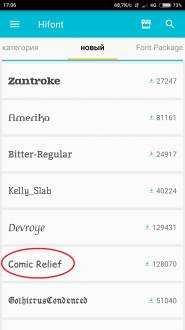
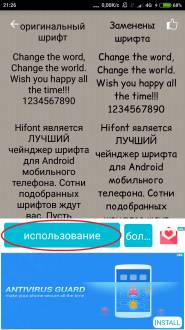
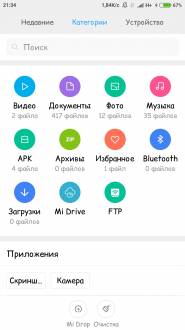
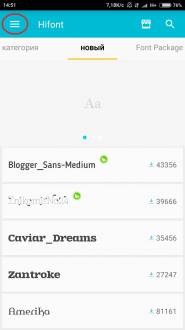
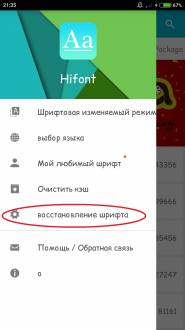 |
 |
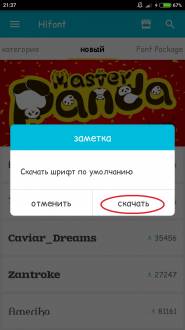 |
 |
Отметим, что в HiFont во вкладке «категория» можно подобрать кучу разных шрифтов включая ретро, смешные, нарисованные от руки и др. В общем, приложение универсальное: здесь найдется шрифт на любой вкус.
Меняем шрифты через Font Installer ↑
Еще одно удобное приложение, с помощью которого можно установить на свой смартфон несколько сотен различных шрифтов. Как и в первом варианте без активного интернет соединения, программа работать не будет.
-
Скачиваем и запускаем приложение Font Installer
![]()
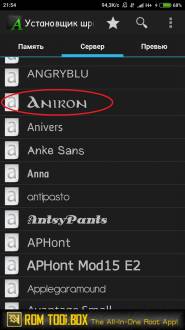
 |
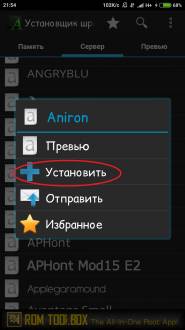 |
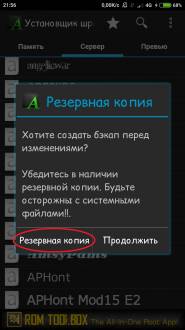 |
 |
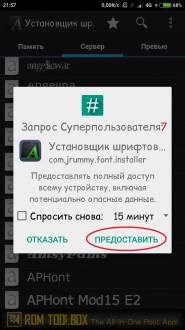 |
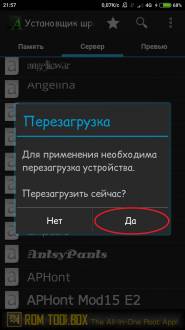 |
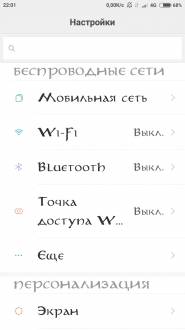
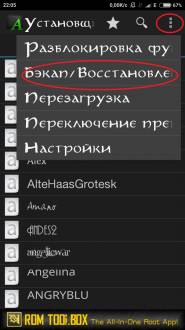
Выбираем пункт «Бэкап/Восстановление» и жмем кнопку «Восстановление». Затем повторно нажимаем эту же кнопку и по завершению операции перезагружаем устройство.
 |
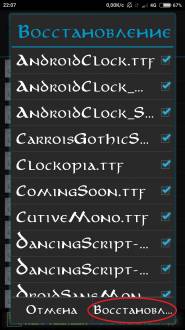 |
Отметим, что в данной программе есть еще одна полезная функция под названием «переключение превью», позволяющая просматривать текст каждого шрифта на главной вкладке.
Смена шрифтов через лаунчер GO Launcher EX ↑
Многофункциональный лаунчер, который кардинально изменит интерфейс вашего устройства. Смена шрифта здесь всего лишь маленькая дополнительная функция, но именно ей мы и воспользуемся.
-
Скачиваем и устанавливаем лаунчер
![]()
Темы и Лаунчеры
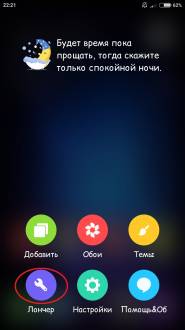
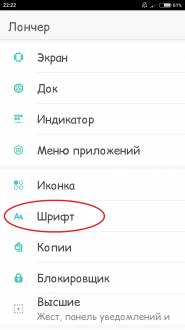 |
 |
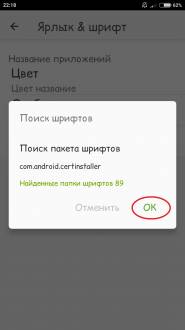
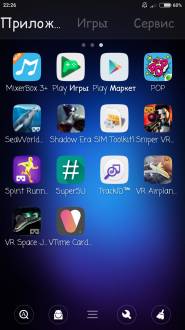
Удобное приложение, но со своими минусами: часть шрифтов изменилась, а часть осталась прежними, так что предыдущие способы гораздо эффективнее.
Смена шрифтов через приложение iFont ↑
Следующее по списку приложение, которое обладает огромной библиотекой различных шрифтов, однако поддерживается не всеми смартфонами. Гарантированно работает на Samsung, Xiaomi (MIUI), Meizu, HuaWei (Emotion UI), Htc, Sony, Motolora. На устройствах других марок может и не пойти. Для корректной работы также понадобится активное интернет соединение.
-
Скачиваем и устанавливаем приложение
Источник: androidapplications.store